Word制作田字格、米字格模板,教你制作练习写字
在读书的时候,大家应该都有练习过写字,练字模板要么是田字格或者是米字格。一般都是在文具店购买的。今天,易老师就来教大家使用Word来制作田字格和米字格练字模板。 田字格

在读书的时候,大家应该都有练习过写字,练字模板要么是田字格或者是米字格。一般都是在文具店购买的。今天,易老师就来教大家使用Word来制作田字格和米字格练字模板。
田字格模板制作
1、首先,我们插入一个表格,插入后,我们将宽度和高度设为一样的。这样就可以使得每个单元格变成正方形。
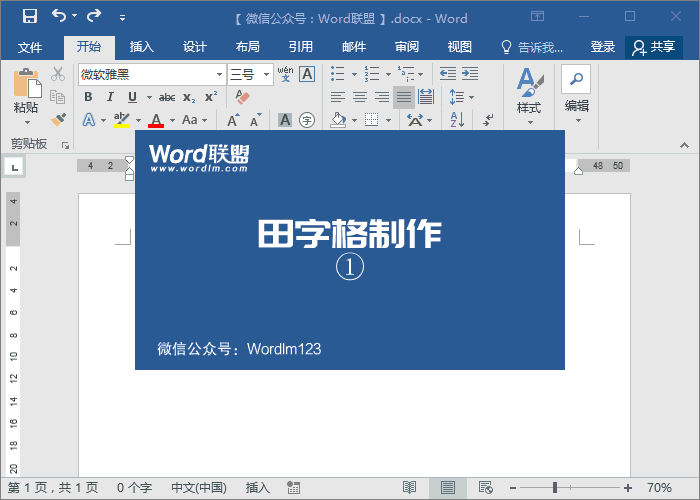
2、选中表格,「右键」-「表格属性」-「边框和底纹」将其设置一种颜色。这里我就设为红色好了。
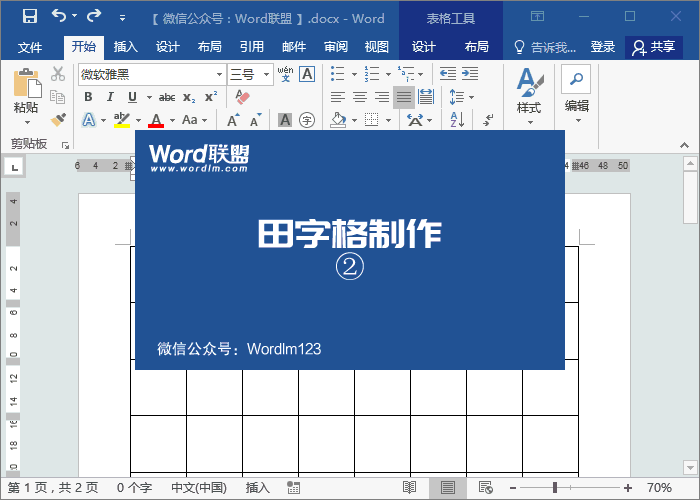
3、选中四个单元格,也就是一个田字格。然后,在边框和底纹中设置其中十字线条,将其设为虚线。设置完第一个以后,我们只要选中后面的田字格,然后使用快捷键「F4」即可重复上一步操作。这样,田字格就制作完成。
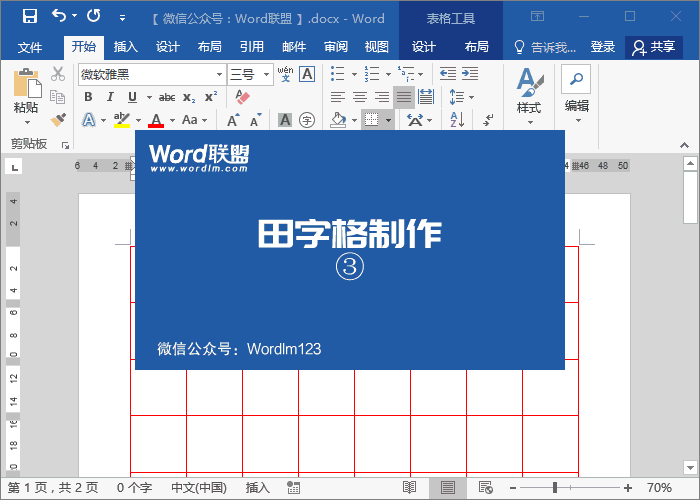
米字格模板制作
在田字格制作完成后的基础上,我们再来制作米字格。将光标定位到第一个单元格后,进入「表格工具」-「设计」-「边框」-「斜下框线」,后面的依次即可。
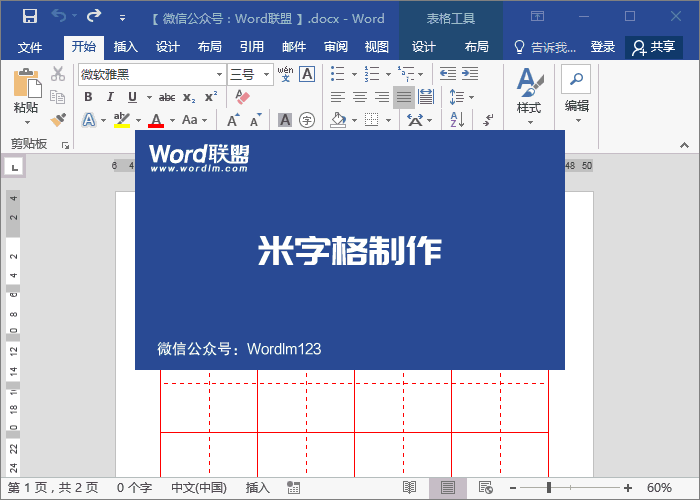
快速生成田字格与米字格
除上述方法以外,我们还可以利用Word中新建「书法字帖」模板,来快速的生成出田字格和米字格练字模板,这种方法更加简单便捷。
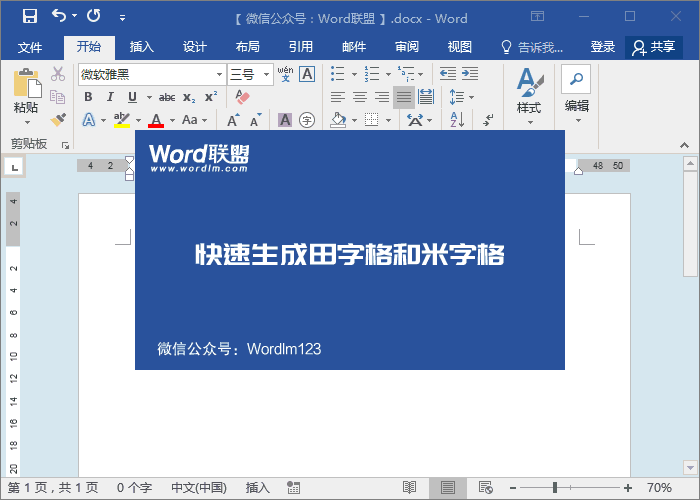
相关文章
广告位


评论列表